Bagi saya, filter di Photoshop adalah semacam efek khusus yang dapat Anda tambahkan ke rumah konsumen video dengan mereka genggam kamera video -- mudah digunakan, tetapi mereka pasti mempunyai tempat dalam desain. Yang mengatakan, ada banyak cara untuk mendapatkan kreatif menggunakan filter, sehingga mereka definately worth pengertian di Photoshop!
Menggunakan Penyaring Penyaring dari Galeri
Photoshop Filter Galeri pada dasarnya adalah sebuah one-stop tempat untuk bekerja dengan filter di dokumen. Dalam Penyaring Galeri, Anda dapat menelusuri melalui banyak berbeda jenis filter, berlaku mereka secara individu untuk gambar Anda, atau bahkan tumpukan mereka di atas satu sama lain seperti Anda akan dengan lapisan. Anda dapat mencapai Penyaring Galeri dengan pergi ke Filter> Filter Gallery.
Berikut adalah gambaran singkat dari Filter Gallery:
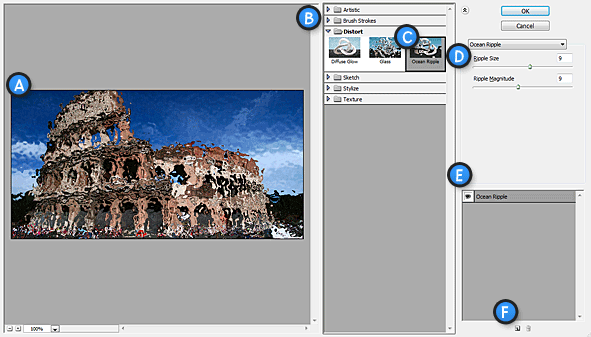
Filter Galeri Interface
A. Filter Preview
B. Filter List (Catatan: Anda dapat menampilkan atau menyembunyikan daftar ini dengan mengklik ikon tanda panah ke kanan atas itu)
C. Saat Dipilih Filter
D. Filter Pilihan
E. Efek Layer
F. New / Hapus Effect Layer
Itu Efek filter bekerja Lapisan penyaring seperti biasa di Photoshop, dan dapat menyeret dan menjatuhkan di atas satu sama lain untuk hasil yang diinginkan.
Menerapkan filter dari galeri ini sangat mudah dilakukan. Cukup Klik filter, Sesuaikan pilihan itu sesuai dengan keinginan anda, dan klik OK untuk mendaftar. Untuk stack multipel filter di atas satu sama lain, hanya menghantam New Effect Layer ( 'F' dalam diagram di atas), Lalu pilih filter yang lain. Anda dapat memperluas jenis penyaring dengan mengklik folder dalam daftar filter.
Filter yang potongan dengan cepat mengubah sebuah foto menjadi sebuah karya seni abstrak.
Akses cepat Filter
Itu Galeri filter benar-benar hanya semacam browser. Jika Anda tahu persis jenis filter apa yang ingin Anda gunakan, Anda dapat mengaksesnya secara langsung dari itu Menu Filter dalam Photoshop untuk mempercepat pekerjaan.
Menggunakan Filter Lainnya
Tidak semua filter di Photoshop tersedia melalui Filter Gallery. Banyak dari mereka harus diakses langsung melalui Filter Menu, Dan memiliki antarmuka yang unik dan pilihan mereka sendiri.
Kami tidak akan pergi ke setiap individu penyaring dalam tutorial ini (melakukan hal itu akan sangat memakan waktu), Tapi saya sangat menyarankan melakukan beberapa eksperimen pada bagian Anda dengan filter yang berbeda untuk mendapatkan ide dari apa yang beberapa dari mereka lakukan.
Mari kita lihat beberapa filter yang lebih umum sering digunakan dalam desain.
Filter Blur (Filter> Blur)
Itu Filter Blur adalah berguna dalam banyak situasi. Kami telah benar-benar menulis beberapa populer tutorial Tutorial9 yang bergantung pada Filter Blur, seperti kita artikel Menambahkan Depth of Field di PhotoshopDan kita Windows Vista Aurora Effect Tutorial.

Itu Filter Lens Blur membuatnya sangat mudah untuk menciptakan lensa realistis efek blur di Photoshop.
Noise Filter (Filter> Noise)
Noise Filter yang besar untuk menambahkan, atau mengurangi kebisingan dan biji-bijian di foto. Anda dapat menemukan filter seperti Mengurangi Noise Filter sangat berguna jika Anda bekerja dengan tua, rusak, atau berdebu foto-foto yang perlu perbaikan kerja yang dilakukan untuk mereka. Itu Tambahkan Noise Filter juga dapat berguna, dan memiliki beberapa aplikasi kreatif sendiri.
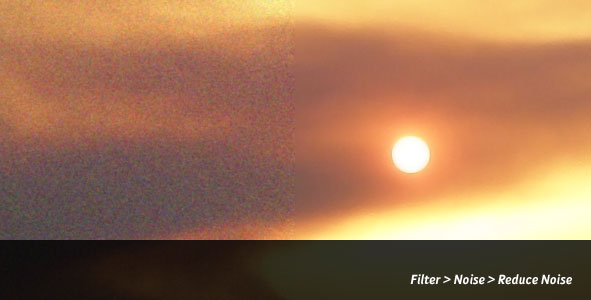
Kebisingan dapat dengan mudah dikurangi dengan Mengurangi Noise Filter Photoshop.
Mempertajam Filter (Filter> Sharpen)
Itu Mempertajam Filter juga bagus untuk memperbaiki ketidaksempurnaan dalam foto, serta menempatkan penekanan pada unsur-unsur penting dalam sebuah desain. Ketika bekerja dengan gambar buram, sebuah mempertajam filter dapat digunakan untuk memperjelas dan lebih baik define pinggiran dengan meningkatkan kontras antara piksel.

 Print this page
Print this page
Post a Comment